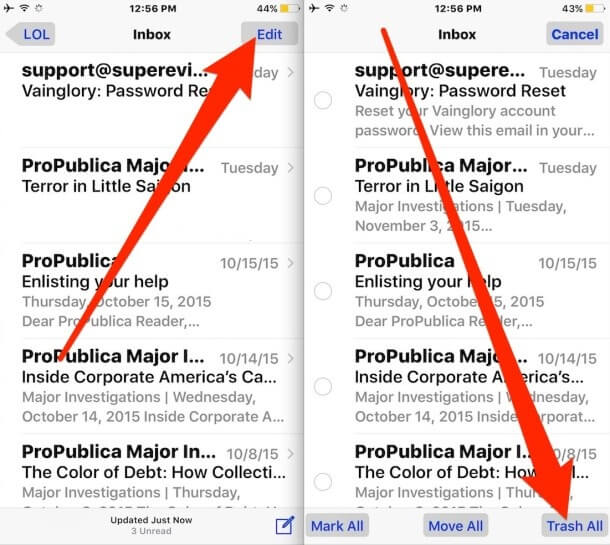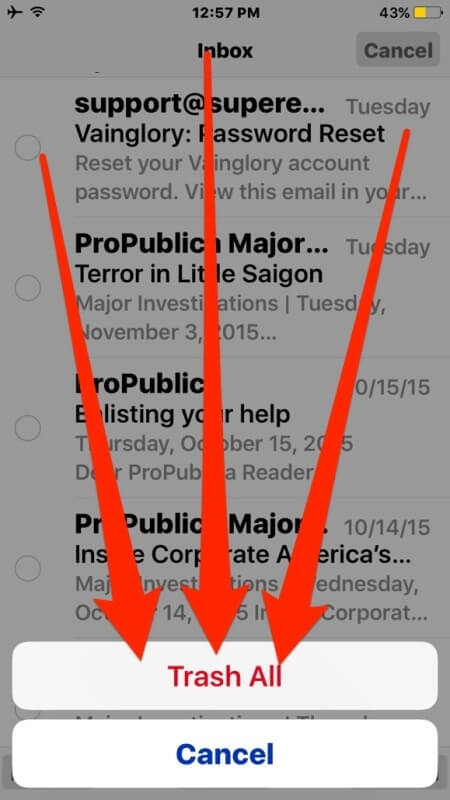Cómo eliminar todos los mensajes en la bandeja de entrada de Mail desde iPhone o iPad
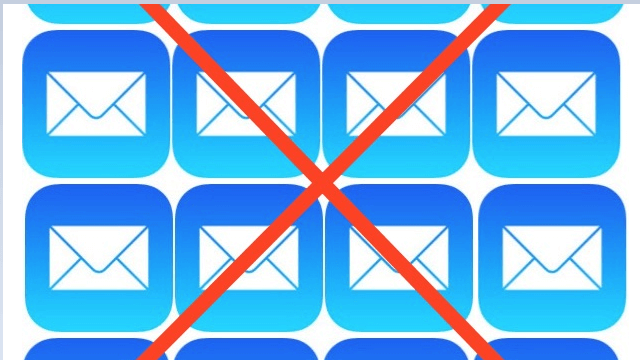
Muchas de las funciones presentes en las versiones más recientes de iOS traen características que facilitan muchas labores. En este caso existe una dirigida a la aplicación “Mail”, con la que podemos eliminar todos los mensajes de Inbox al mismo tiempo.
Esta función denominada “Trash All” resulta ser bastante útil para aquellos que tienen su mensajería con contenido excesivo, de tal manera que pueden remover todo sin la necesidad de tener que hacerlo de manera individual.
Cabe destacar que los mensajes no serán eliminados en su totalidad, debido a que la función los envía directamente a la carpeta de reciclaje. En el caso de que estés seguro de remover en su totalidad algún contenido, puedes dirigirte a la carpeta de mensajes eliminados y hacerlo; sin embargo, una vez que realices esto, no será posible recuperarlos.
Si deseas eliminar todos los mensajes en su totalidad, o simplemente quieres mandarlos a la carpeta de reciclaje de la aplicación “Mail”, puedes hacerlo a través de sencillos pasos.
Cómo borrar todos los emails de Inbox en la aplicación Mail para iOS
Ten en cuenta que para llevar a cabo esto, es necesario que tu iPhone o iPad se encuentre utilizando una versión de iOS 9 o superior. En el caso de que se así, entonces podemos proseguir.
- Ejecuta la aplicación “Mail” desde tu iPhone o iPad y luego dirígete a la bandeja de entrada para borrar todos los mensajes contenidos en ella.
- Pulsa el botón “Edit”, localizado en la esquina superior derecha de la pantalla.
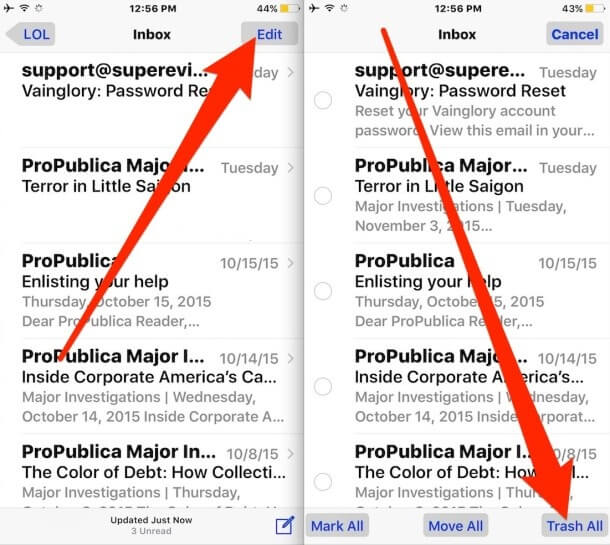
- En la parte inferior derecha de la aplicación se encuentra la opción “Trash All”. Si la haz localizado, púlsala.
- Luego de llevar a cabo esto, saldrán dos opciones: “Trash All” y “Cancelar”, Si estás seguro de eliminar todos los mensajes, entonces selecciona la primera.
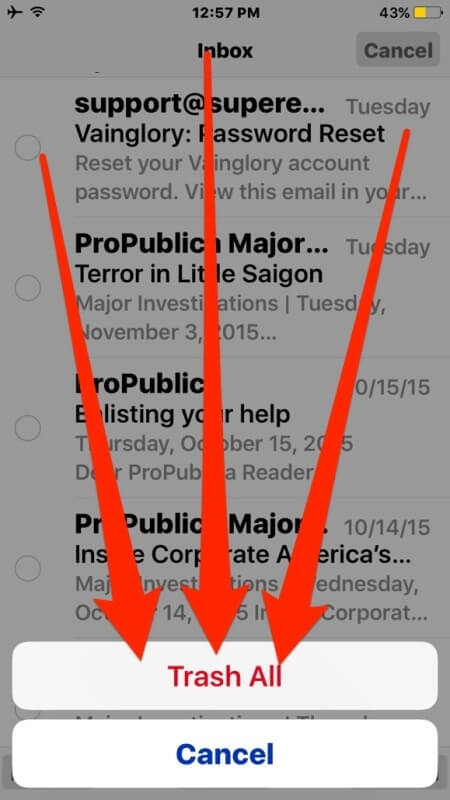
Una vez realizado esto, todo el contenido será enviado a la carpeta de mensajes eliminados. En el caso de que decidas removerlos en su totalidad, entonces sigue leyendo.
Eliminar todos los correos reciclados de manera instantáneas en la aplicación Mail de iOS
- Pulsa la opción “Mailboxes” localizada en la esquina superior izquierda de la pantalla.
- Selecciona “Trash All”.
- Entra a la bandeja de entrada de los elementos borrados, pulse la opción “Edit” y luego seleccione “Delete All”.
Tras realizar esto, el contenido de la carpeta de mensajes eliminados será removido en su totalidad y no podrá ser recuperado nuevamente.